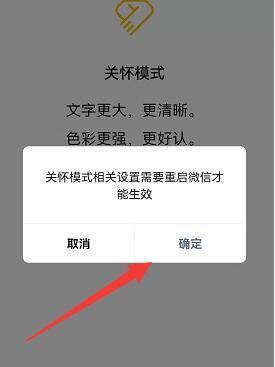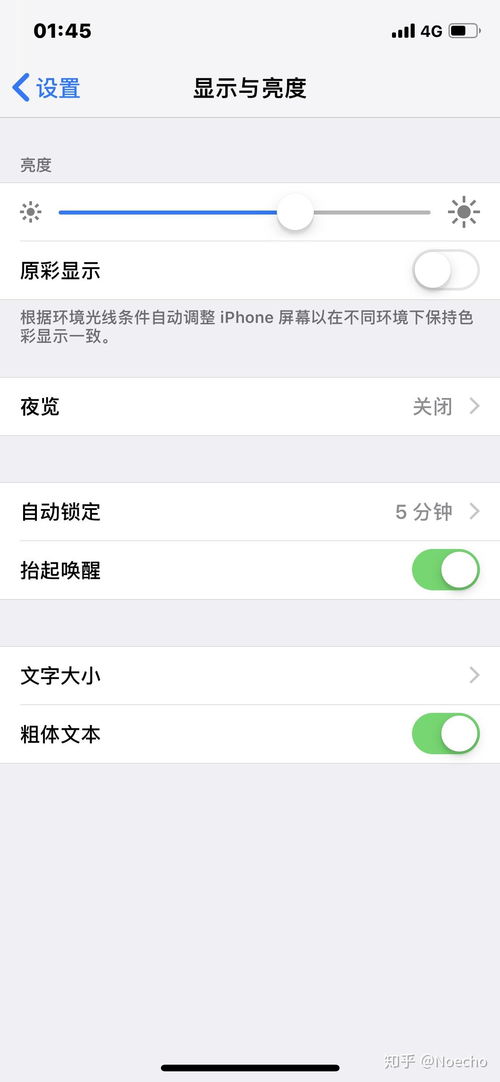如何轻松开启微信夜间模式
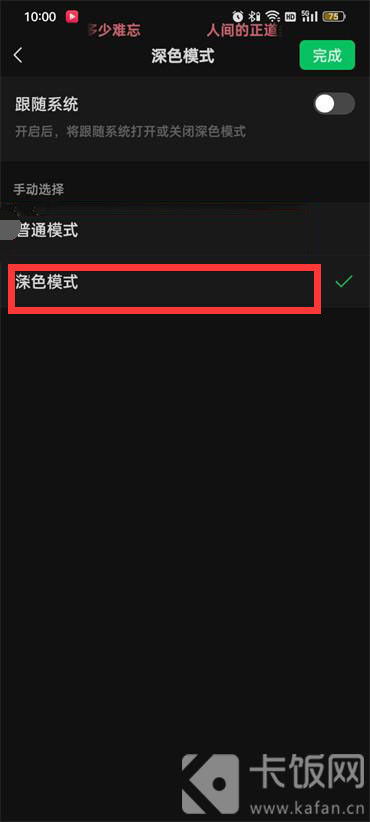
微信作为我们日常生活中使用频率极高的社交软件,其功能的完善和用户体验的优化一直是用户关注的焦点。其中,夜间模式作为提升夜间使用舒适度的重要功能,备受用户青睐。那么,如何在微信中开启夜间模式呢?以下是详细的步骤介绍,帮助您轻松实现微信夜间模式。
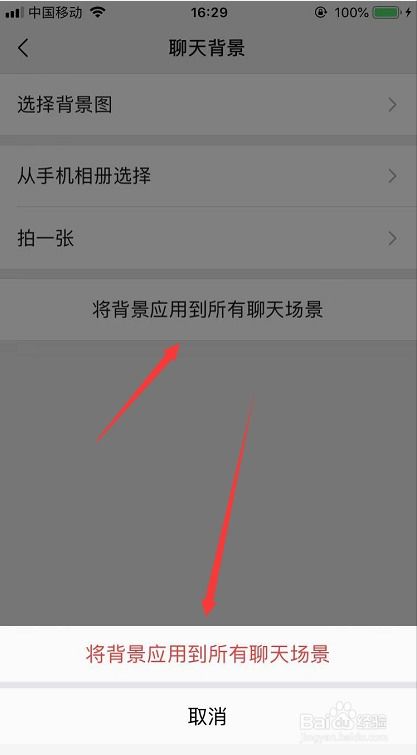
一、微信夜间模式简介
微信夜间模式,顾名思义,是一种在夜间或光线较暗环境下使用的界面模式。该模式会将微信界面的背景色、文字颜色等调整为更适合夜间阅读的样式,以减少对眼睛的刺激,保护用户的视力。同时,夜间模式还能在一定程度上节省手机的电量,延长使用时间。
二、如何在不同设备上开启微信夜间模式
1. 在iOS设备上开启微信夜间模式
对于使用iPhone或iPad等iOS设备的用户来说,开启微信夜间模式的步骤相对简单。以下是具体操作:
方法一:通过系统设置开启
(1)更新iOS系统:首先,请确保您的iOS设备已更新至最新版本。因为微信夜间模式功能需要iOS系统的支持,只有在新版本中才能正常使用。
(2)打开微信:在iOS设备上打开微信应用。
(3)进入系统设置:退出微信,进入iOS设备的“设置”应用。
(4)选择显示与亮度:在“设置”中,找到并点击“显示与亮度”选项。
(5)开启深色模式:在“显示与亮度”中,选择“深色”模式。此时,iOS设备的所有支持深色模式的应用(包括微信)都会自动切换为深色界面。
(6)重启微信:为了确保微信能够正确识别并应用深色模式,建议重启微信应用。重启后,您会发现微信已经自动切换为夜间模式。
方法二:通过微信设置开启(需微信版本支持)
(1)更新微信版本:请确保您的微信已经更新至支持夜间模式的最新版本。
(2)打开微信设置:在微信中,点击右下角的“我”按钮,进入个人中心页面。然后,点击右上角的“设置”图标。
(3)选择通用:在“设置”页面中,找到并点击“通用”选项。
(4)开启深色模式:在“通用”页面中,找到“深色模式”选项,并开启它。此时,微信会立即切换为夜间模式。
注意:由于iOS系统的限制,部分版本的微信可能不支持通过微信内部设置直接开启深色模式。如果遇到这种情况,请按照方法一进行操作。
2. 在Android设备上开启微信夜间模式
对于使用Android设备的用户来说,开启微信夜间模式的步骤略有不同。以下是具体操作:
方法一:通过微信设置开启
(1)更新微信版本:请确保您的微信已经更新至支持夜间模式的最新版本。
(2)打开微信设置:在微信中,点击右下角的“我”按钮,进入个人中心页面。然后,点击右上角的“设置”图标。
(3)选择聊天:在“设置”页面中,找到并点击“聊天”选项。
(4)开启深色模式(或“使用系统深色模式”):在“聊天”页面中,找到“深色模式”选项(部分版本中可能显示为“使用系统深色模式”)。点击它,并选择“开启”。此时,微信会根据您的系统设置自动切换为深色模式或夜间模式。
方法二:通过系统设置开启
(1)更新Android系统:请确保您的Android设备已更新至最新版本,以支持深色模式功能。
(2)打开微信:在Android设备上打开微信应用。
(3)进入系统设置:退出微信,进入Android设备的“设置”应用。
(4)选择显示:在“设置”中,找到并点击“显示”或“屏幕和亮度”选项(具体名称可能因设备而异)。
(5)开启深色模式:在“显示”或“屏幕和亮度”中,找到“深色模式”选项,并开启它。此时,Android设备的所有支持深色模式的应用(包括微信)都会自动切换为深色界面。
(6)重启微信:为了确保微信能够正确识别并应用深色模式,建议重启微信应用。重启后,您会发现微信已经自动切换为夜间模式。
注意:由于Android系统的碎片化问题,不同品牌和型号的Android设备可能在深色模式的设置上有所不同。因此,请根据您的设备实际情况进行操作。
三、微信夜间模式的使用注意事项
1. 检查微信版本:请确保您的微信已经更新至支持夜间模式的最新版本。如果微信版本过旧,可能无法正常使用夜间模式功能。
2. 检查系统支持:无论是iOS还是
- 上一篇: 揭秘!如何在抖音查看你访问过的他人记录
- 下一篇: 家常皮冻:简单易学的美味制作秘籍
-
 轻松掌握!微信夜间模式开启指南,让夜间聊天更舒适资讯攻略10-26
轻松掌握!微信夜间模式开启指南,让夜间聊天更舒适资讯攻略10-26 -
 一键开启微信黑暗模式,轻松享受夜间阅读资讯攻略11-25
一键开启微信黑暗模式,轻松享受夜间阅读资讯攻略11-25 -
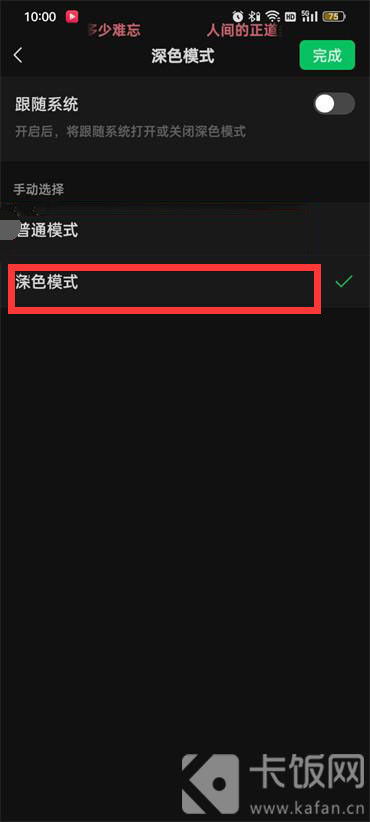 如何启用微信夜间模式资讯攻略12-08
如何启用微信夜间模式资讯攻略12-08 -
 微信安卓版暗黑模式设置指南:轻松开启夜间护眼新体验资讯攻略12-04
微信安卓版暗黑模式设置指南:轻松开启夜间护眼新体验资讯攻略12-04 -
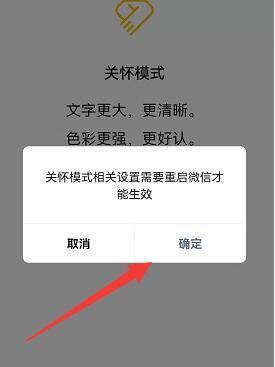 微信黑夜模式如何开启与关闭?资讯攻略01-17
微信黑夜模式如何开启与关闭?资讯攻略01-17 -
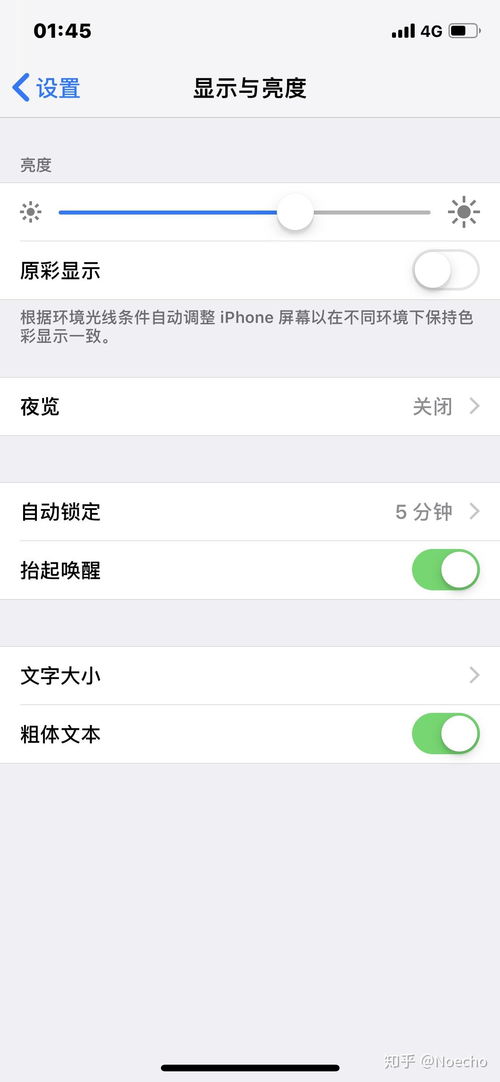 如何轻松开启微信的暗夜模式?资讯攻略11-28
如何轻松开启微信的暗夜模式?资讯攻略11-28